Windows'un yararlı araçlarından biri de Evrak Çantası'dır. Ancak bu küçük araç, sağladığı kolaylıklara rağmen pek tanınmıyor ve çok az kullanılıyor. Biraz sonra Evrak Çantası ile tanışacak ve neler yapabildiğini öğreneceksiniz...
Ofiste oluşturduğunuz belgeleri diskete kopyalayarak eve getirdiniz ve bazılarının üzerinde değişiklikler yaptınız. Daha sonra aynı belgeleri ofise geri götürdünüz. Bu belgelerin üzerinde çalışmaya devam etmek için, öncelikle değiştirdiğiniz dosyaların son halini daha öncekilerin üzerine kopyalamanız gerekli. Ama değiştirdiğiniz belgelerin hangileri olduğu konusunda emin değilsiniz.
İşte Evrak Çantası, tam da bu noktada devreye girer. Eski dosyaları otomatik olarak güncellemek ve belgelerin farklılıklarını karşılaştırmak için Evrak Çantası'nın "Güncel-leştir" seçeneğini kullanabilirsiniz. Bu özellik, farklı bilgisayarlar arasında gidip gelen belgelerin en son halini bulmanız açısından son derece yararlıdır.
Okuyacaklarınız, başlangıçla biraz karışık gibi görünebilir. Ancak biraz tecrübe kazandığınızda, aslında her şeyin ne kadar basit olduğunu siz de anlayacaksınız.
Yeni Bir Evrak Çantası
YENİ BİR EVRAK ÇANTASI
Evrak Çantası, aslında pek çok özelliği ile normal bir klasörden farklı değildir. Bu klasörü oluşturmak için önce "Bilgisayarım" simgesini çift tıklayarak açın. Daha sonra, Evrak Çantası'nı yerleştireceğiniz sabit diski seçin. Ardından "Dosya" menusunu açın ve "Yeni" satırının üzerine gelin. Biraz beklerseniz, karşınıza çeşitli seçeneklerin geldiğini göreceksiniz. Bu seçenekler arasından, kahverengi bir çanta simgesi ile belirtilen "Evrak Çantası'nı seçin. Eğer isterseniz, Evrak Çantası'nı masaüstünde yaratma şansınız da var.
Yeni bir Evrak Çantası yarattıktan sonra, güncel tutmak istediğiniz belgeleri seçmeli ve fareyle bu klasörün içine taşımalısınız. Taşıma işlemi sırasında orijinal belgeler oldukları yerde kalırlar; Evrak Çantası'nda ise bu belgelerin birer kopyası oluşturulur.
Dosyaları Güncelleştirmek
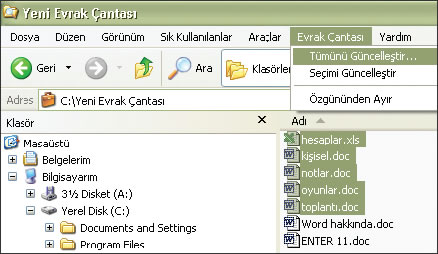
DOSYALARI GÜNCELLEŞTİRMEK
İlk bölümde verdiğimiz örneğe geri dönelim. Eve götürmek istediğimiz dosyaları tek tek diskete kopyalamayın. Bunun yerine, içerisinde dosyaların birer kopyasını oluşturduğunuz Evrak Çantası'nı olduğu gibi diskete aktarın (Böylece Evrak Çantası sabit diskten silinir). Bu disketi evinizdeki bilgisayarda açın ve yapacağınız tüm değişiklikleri Evrak Çantası'ndaki dosyalar üzerinde yapın.
Disketi tekrar işyerinizdeki bilgisayara yerleştirdiğinizde, ilk olarak diskette bulunan Evrak Çantası'nı çalıştırmalısınız. Araç çubuğundaki "Tümünü Güncelleştir" isimli düğmeye tıklarsanız, ekranda klasör içindeki tüm dosyaların güncellenme durumunu gösteren yeni bir pencere açılacaktır. Bu pencerede yer alan "Güncelleştir" düğmesine bastığınız an, üzerinde değişiklik yaptığınız tüm dosyalar, eski dosyaların üzerine yazılır. Böylece sabit disk üzerindeki dosyaların en güncel dosyalar olduğu konusunda tereddüt etmenize de gerek kalmaz.
Eğer sadece tek bir dosyayı güncellemek istiyorsanız, o zaman öncelikle bu dosyayı seçmelisiniz. Daha sonra yine araç çubuğunda yer alan "Seçimi Güncelleştir" düğmesine farenin sol tuşu ile tıklayın. Bu şekilde, sadece seçtiğiniz dosyanın güncellenmesini sağlayabilirsiniz.
İpucu: Özgününden Ayır Seçeneği
İPUCU: Eğer herhangi bir dosyanın artık Evrak Çantası yardımıyla güncelleştirilmesini istemiyorsanız, dosyayı seçtikten sonra "Evrak Çantası" menüsünden "Özgününden Ayır" seçeneğini tıkmanız yeterlidir.
